Espelhamento de tela do Android é uma maneira pela qual você pode compartilhar remotamente uma tela do Android com uma tela maior, como um PC ou aparelho de TV. Para que você possa assistir a vídeos, jogos e muito mais com seus amigos e familiares. De acordo com uma pesquisa recente, muitas pessoas não estão cientes da capacidade ou simplesmente não querem lidar com o incômodo. Neste guia, você pode aprender as maneiras mais fáceis de fazer o trabalho.
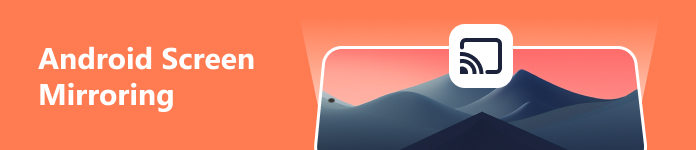
Parte 1. Como espelhar a tela do Android no Windows/Mac
Para compartilhar a tela do Android com um PC, você precisa de uma ferramenta poderosa. Espelho de telefone Apeaksoft, por exemplo, é um aplicativo flexível. Para iniciantes, a interface concisa é fácil de navegar. As opções personalizadas permitem que usuários avançados obtenham o efeito desejado.

4,000,000+ Transferências
1. Espelhe a tela do Android para Windows e Mac facilmente.
2. Compartilhe a tela do Android com uma rede USB ou Wi-Fi.
3. Controle a tela do Android no seu computador com atalhos.
4. Inclua uma ampla gama de ferramentas bônus, como gravação de tela.
Aqui estão os procedimentos para compartilhar uma tela do Android com um PC:
Passo 1Instalar Android Mirror
Inicie o melhor aplicativo de espelhamento do Android depois de instalá-lo no seu PC. Existe outra versão para usuários de Mac. Em seguida, escolha o Espelho Android opção para seguir em frente.

Passo 2Espelhar a tela do Android
1 opção: Espelhar a tela do Android sem fio
Vou ao Conexão WiFi guia e escolha Detectar. Ligue o seu telefone Android, instale e abra o aplicativo FoneLab Mirror. Em seguida, pressione o Pesquisar botão no centro. Quando o nome do seu PC aparecer no seu telefone, toque em Contatoe acertar Permitir.

2 opção: Espelhar a tela do Android via código PIN
Vá para o Código PIN tela no Conexão WiFi guia e você receberá um código de 4 dígitos. Vou ao Código PIN guia no aplicativo de espelhamento de tela em seu telefone Android. Digite o código de 4 dígitos na caixa, toque em Comece a conectare pressione PERMITIR.

3 opção: Compartilhe a tela do Android por QR Code
Mudar para o QR Code tela no Conexão WiFi guia e você receberá um código QR. Abra o seu telefone Android, inicie o aplicativo, vá para QR Code toque na tela Escanear QR Code botão e escaneie o código QR exibido em seu PC. Quando solicitado, pressione PERMITIR.

4 opção: Espelhamento de tela do Android com USB
Caso não tenha conexão sem fio, o aplicativo permite que você espelhe a tela do seu Android com um cabo USB.
Abra o aplicativo Configurações no seu telefone, vá para Systeme toque em Sobre telefone or Sobre tablet. pressione Número de compilação repetidamente até obter o Você é agora um desenvolvedor mensagem.
Volte para a System tela de configurações, toque em Opções de desenvolvedore alterne no Depuração USB modo.
Em seguida, conecte seu telefone ao PC com um cabo USB. Vou ao Conexão USB guia no aplicativo de espelhamento de tela do Android e clique no botão Preencha botão.

Passo 3Controle a tela do Android
Após o espelhamento de tela do Android, você será presenteado com a janela de configurações. A tela do seu Android é exibida no painel esquerdo. O Registro e Instantâneo os botões estão no canto inferior esquerdo. você pode decidir Modo janela no painel direito.
Para controlar a tela do telefone no PC, selecione Mover a janela com a barra de ferramentas, e ative o interruptor de Status. Para que você possa controlar seu telefone com os atalhos da lista.

Parte 2. Como transmitir o Android para a TV
Hoje, mais e mais famílias têm TVs inteligentes. Além disso, essas TVs inteligentes têm um recurso integrado que permite espelhar a tela do Android sem fio, sem aplicativos extras.
Passo 1 Certifique-se de conectar seu telefone e sua smart TV à mesma rede Wi-Fi. Se a tela estiver bloqueada, um desbloquear app pode fazer com que sua tela seja desbloqueada com mais suavidade.
Passo 2 Abra o aplicativo Configurações no seu telefone Android e ative o espelhamento de tela ou a opção relativa.
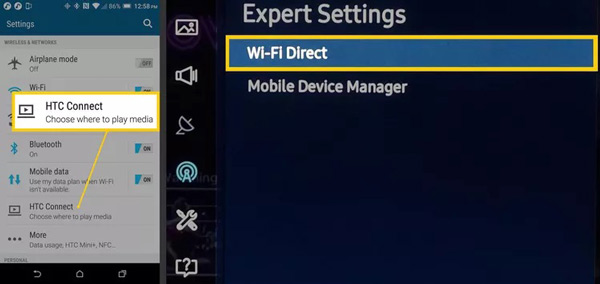
Passo 3 Ligue sua smart TV e vá para as configurações ou tela de configuração de rede. Em seguida, habilite o recurso de espelhamento de tela também.
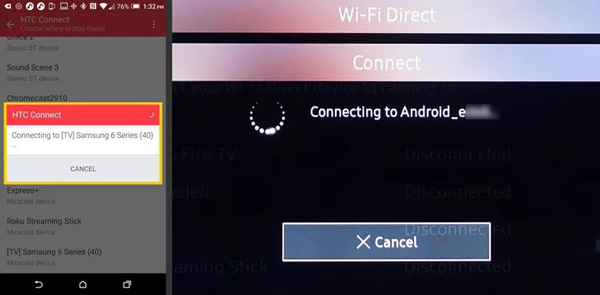
Passo 4 Agora, você deve ver uma lista de dispositivos disponíveis. Selecione seu telefone ou tablet Android na lista e conecte os dois dispositivos.
Passo 5 Assim que a conexão for concluída, você verá a tela do Android na sua TV.
Note: Smart TVs geralmente não podem controlar dispositivos Android. Em outras palavras, você deve reproduzir e controlar os vídeos no seu telefone manualmente. Se sua smart TV não tiver o recurso de espelhamento de tela, você precisará usar um aplicativo de terceiros e um dispositivo destinatário, como o aplicativo Google Home e o Chromecast.
Parte 3. Como espelhar o Android no Roku
A Roku é pioneira na indústria de streaming de televisão e cobre todo o ecossistema de TV, incluindo conteúdo, sticks de streaming, barra inteligente de som, TV e loja de canais. Existem duas maneiras de espelhar a tela do Android no Roku.
Caminho 1: Como compartilhar a tela do Android diretamente com o Roku
Desde o Android 10, os telefones e tablets provavelmente oferecem suporte ao espelhamento de tela do Android, mas ele usa um termo exclusivo dependendo dos fabricantes, como Smart View, Quick Connect, HTC Connect, SmartShare, AllShare Cast, Cast etc.
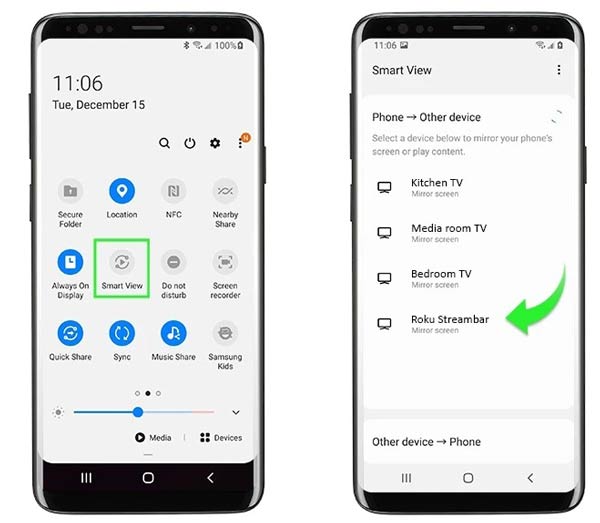
Passo 1 Ligue seu player ou TV Roku e conecte-se a uma rede.
Passo 2 Mude para o seu telefone, digite o Configurações rápidas painel e toque na opção de espelhamento de tela.
Passo 3 Em seguida, toque no seu dispositivo Roku na lista para iniciar o espelhamento de tela do Android.
Caminho 2: Como espelhar a tela do Android no Roku com o aplicativo Roku
O aplicativo Roku não apenas permite que você espelhe uma tela do Android, mas também permite que os usuários controlem a reprodução e descubram conteúdo ou canais. O download é gratuito na Google Play Store e na App Store.
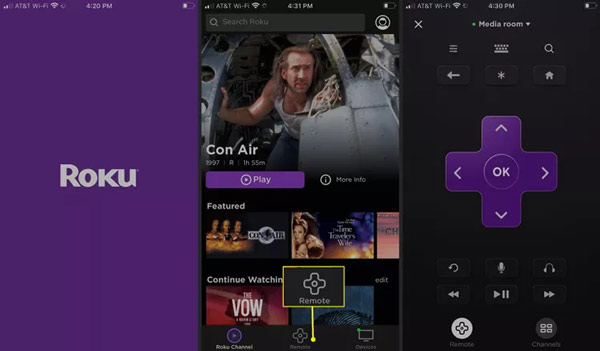
Passo 1 Verifique se o telefone e o dispositivo Roku estão conectados à mesma rede. Ligue seu dispositivo Roku.
Passo 2 Instale o aplicativo Roku em seu telefone e inicie-o. O aplicativo descobrirá qualquer dispositivo Roku em sua rede automaticamente.
Passo 3 Selecione o dispositivo de destino e inicie o espelhamento de tela. Se você deseja controlar o dispositivo Roku, vá para o Remote tela no aplicativo Roku. Em seguida, seu telefone se transformará em um controle remoto.
Leitura adicional:Parte 4. Perguntas frequentes sobre espelhamento de tela do Android
O Android Auto espelha a tela?
O Android Auto é um aplicativo para espelhamento da tela do carro a partir do seu telefone ou tablet Android. A maioria dos carros modernos é compatível com o Android Auto. Este aplicativo está disponível na maioria dos dispositivos com Android 9 ou inferior.
É possível espelhar meu Android na TV sem o Chromecast?
Sim. A maioria das TVs inteligentes vem com o recurso de espelhamento de tela pré-instalado. Você não precisa de um dispositivo extra, como o Chromecast.
Como espelhar meu Samsung Android?
Para ativar a funcionalidade de espelhamento de tela em seu telefone ou tablet Samsung, entre no painel de Configurações rápidas deslizando de cima para baixo na tela. Esse recurso é chamado de Smart View em dispositivos Samsung.
Conclusão
Agora, você deve aprender pelo menos quatro maneiras de espelhar uma tela do Android para um computador, aparelho de TV ou dispositivo Roku. O recurso de espelhamento de tela embutido em dispositivos Android permite que você aproveite facilmente seu conteúdo multimídia favorito em uma tela grande. Se não estiver disponível no seu telefone, tente o Apeaksoft Phone Mirror. Mais perguntas sobre este tema? Por favor, sinta-se à vontade para entrar em contato conosco deixando sua mensagem abaixo deste post.



 iPhone Data Recovery
iPhone Data Recovery Recuperação do Sistema iOS
Recuperação do Sistema iOS Backup e restauração de dados do iOS
Backup e restauração de dados do iOS gravador de tela iOS
gravador de tela iOS MobieTrans
MobieTrans transferência do iPhone
transferência do iPhone Borracha do iPhone
Borracha do iPhone Transferência do WhatsApp
Transferência do WhatsApp Desbloqueador iOS
Desbloqueador iOS Conversor HEIC gratuito
Conversor HEIC gratuito Trocador de localização do iPhone
Trocador de localização do iPhone Data Recovery Android
Data Recovery Android Extração de dados quebrados do Android
Extração de dados quebrados do Android Backup e restauração de dados do Android
Backup e restauração de dados do Android Transferência telefônica
Transferência telefônica Recuperação de dados
Recuperação de dados Blu-ray
Blu-ray Mac limpador
Mac limpador Criador de DVD
Criador de DVD PDF Converter Ultimate
PDF Converter Ultimate Windows Password Reset
Windows Password Reset Espelho do telefone
Espelho do telefone Video Converter Ultimate
Video Converter Ultimate editor de vídeo
editor de vídeo Screen Recorder
Screen Recorder PPT to Video Converter
PPT to Video Converter Slideshow Maker
Slideshow Maker Free Video Converter
Free Video Converter Gravador de tela grátis
Gravador de tela grátis Conversor HEIC gratuito
Conversor HEIC gratuito Compressor de vídeo grátis
Compressor de vídeo grátis Compressor de PDF grátis
Compressor de PDF grátis Free Audio Converter
Free Audio Converter Gravador de Áudio Gratuito
Gravador de Áudio Gratuito Free Video Joiner
Free Video Joiner Compressor de imagem grátis
Compressor de imagem grátis Apagador de fundo grátis
Apagador de fundo grátis Upscaler de imagem gratuito
Upscaler de imagem gratuito Removedor de marca d'água grátis
Removedor de marca d'água grátis Bloqueio de tela do iPhone
Bloqueio de tela do iPhone Puzzle Game Cube
Puzzle Game Cube





